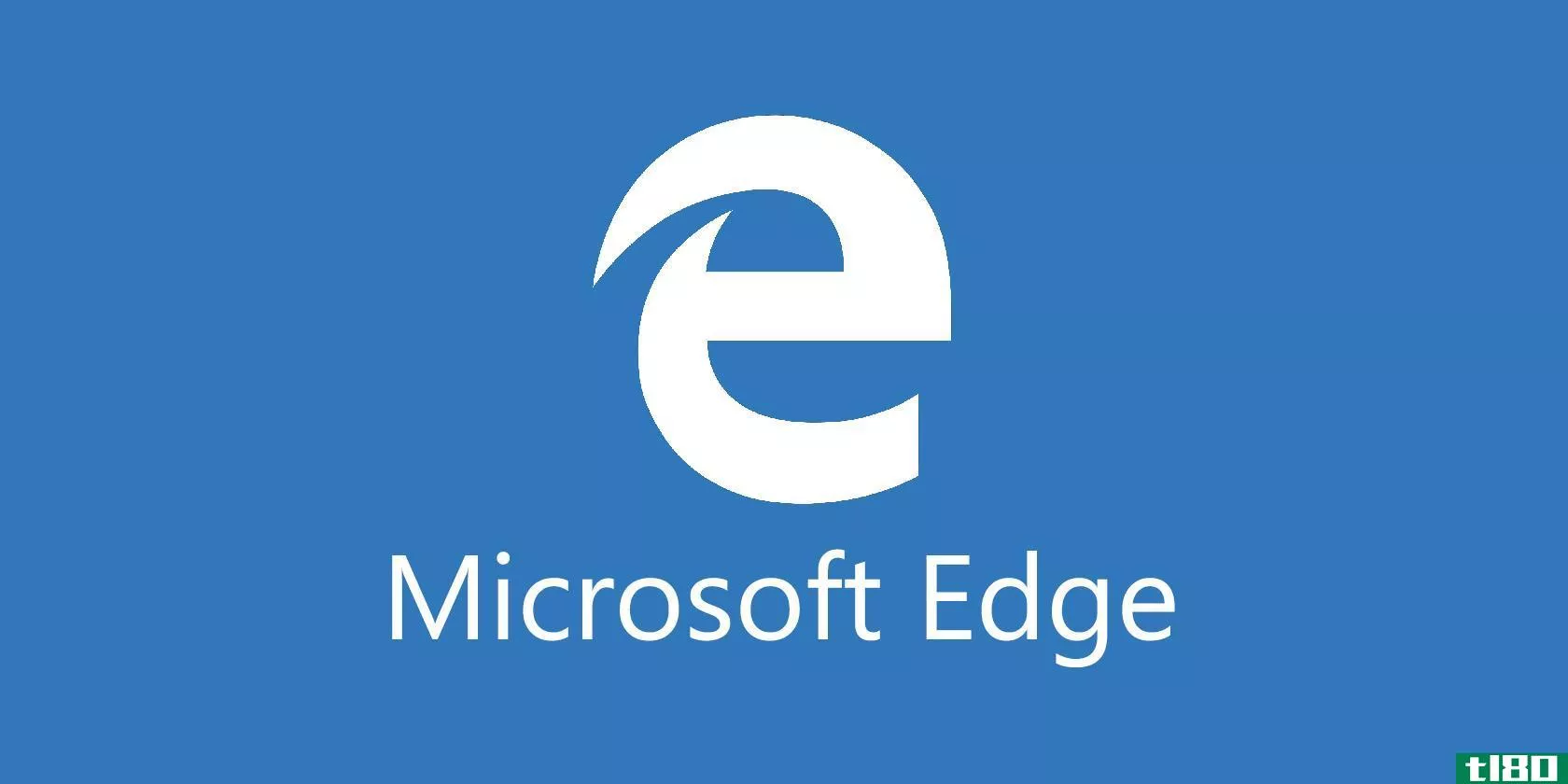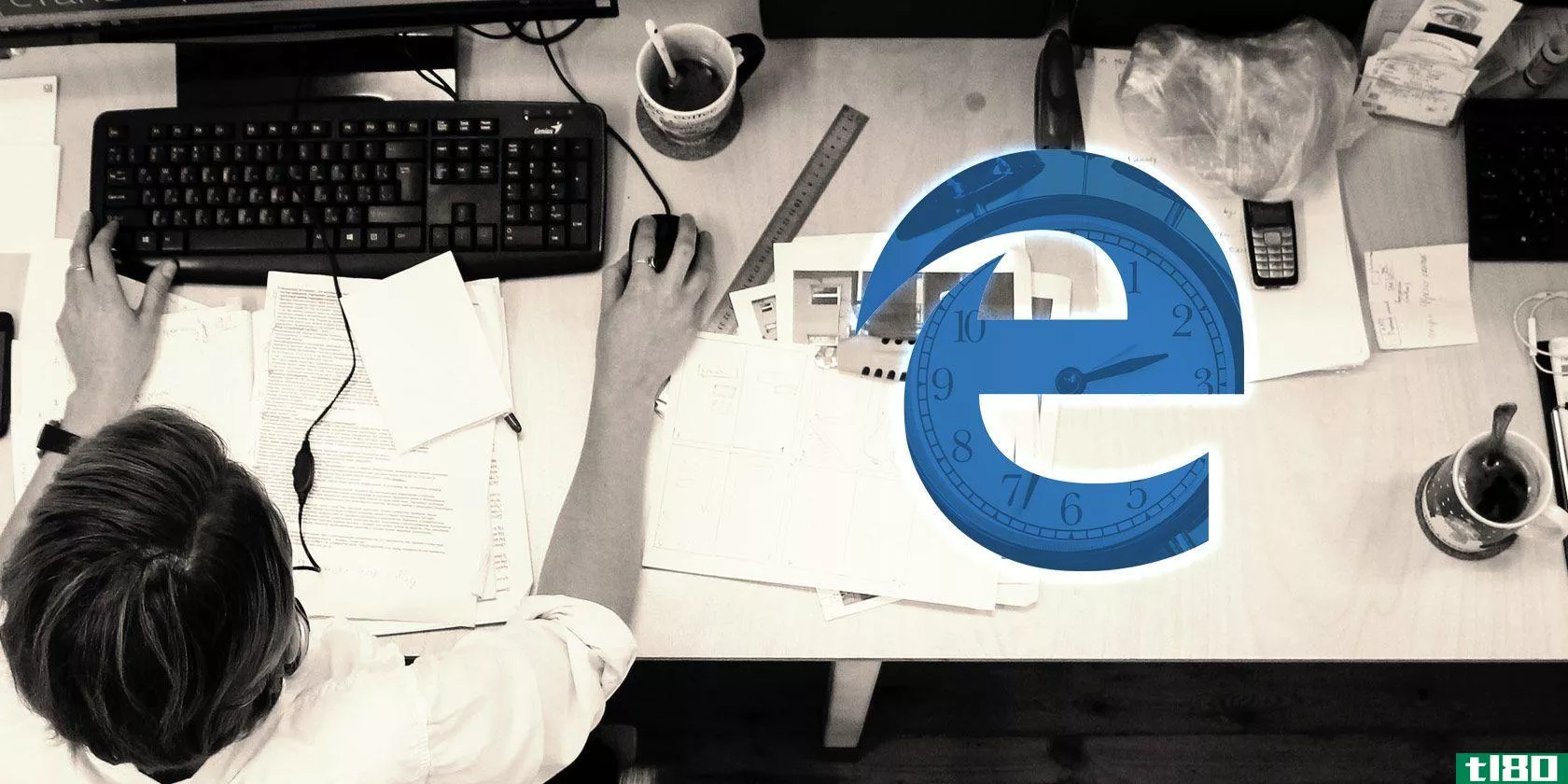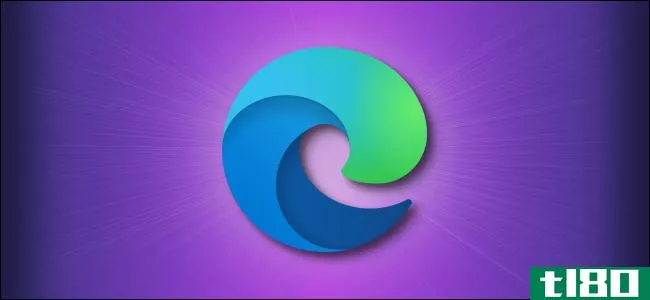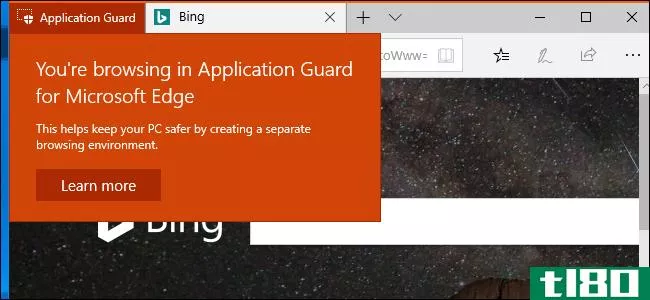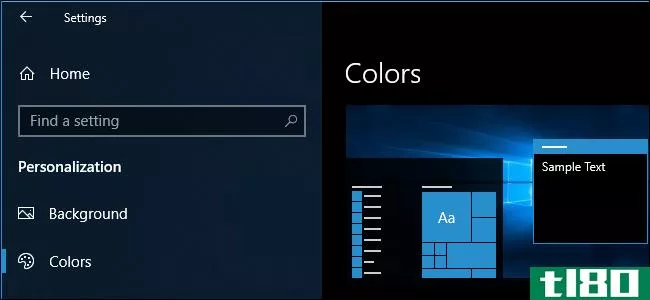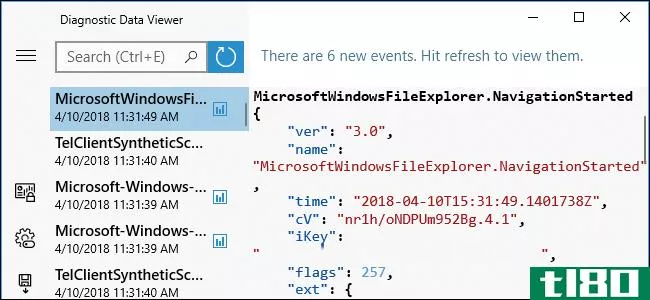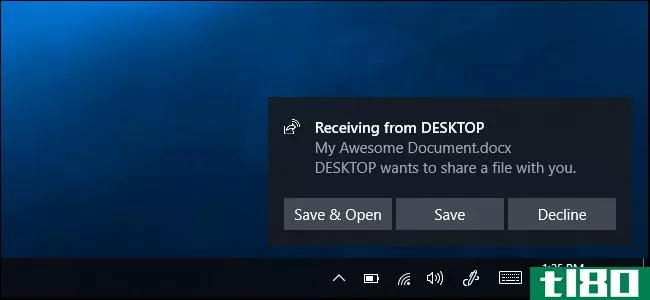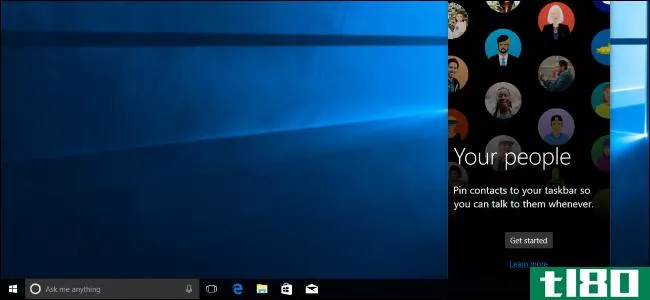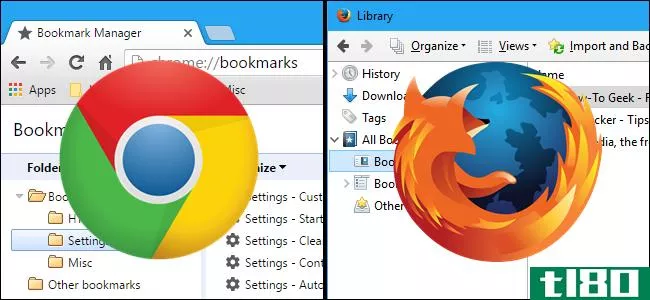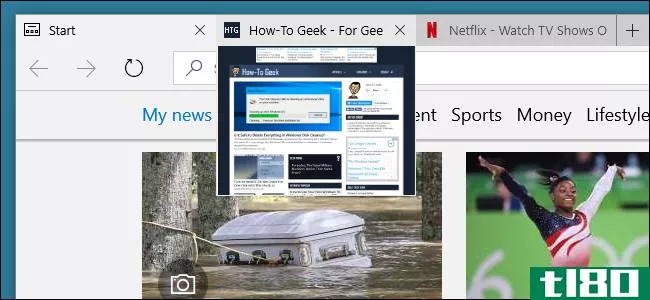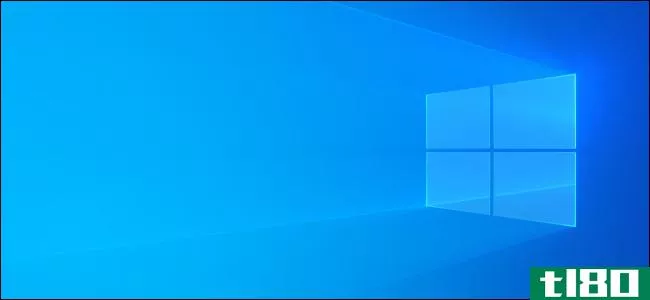如何更改microsoft edge下载文件夹的位置

大多数浏览器,如googlechrome和internetexplorer,都允许您通过调整浏览器中的设置来更改默认的下载文件夹。不过,微软Edge并不是这样玩的。与其他浏览器一样,默认情况下,它会将下载的文件保存到下载文件夹中。但要更改默认值,实际上必须深入注册表进行快速编辑。以下是如何改变。
相关:如何更改Chrome下载文件夹的位置
通过手动编辑注册表更改edge默认下载文件夹
要更改Microsoft Edge的默认下载文件夹,只需在Windows注册表中创建一个新值,然后编辑该值以包含所需的下载文件夹。
相关:学习像专业人员一样使用注册表编辑器
标准警告:注册表编辑器是一个强大的工具,误用它会使您的系统不稳定,甚至无法运行。这是一个相当简单的黑客,只要你坚持的指示,你不应该有任何问题。也就是说,如果您以前从未使用过它,请考虑阅读有关如何在开始之前使用注册表编辑器。一定要备份注册表(和你的电脑!)在进行更改之前。
点击“开始”并键入“regedit”打开注册表编辑器。按Enter键打开注册表编辑器并授予它对您的电脑进行更改的权限。

在注册表编辑器中,使用左侧栏导航到以下项:
HKEY_CURRENT_USER\SOFTWARE\Classes\Local Settings\Software\Microsoft\Windows\CurrentVersion\AppContainer\Storage\microsoft.microsoftedge_8wekyb3d8bbwe\MicrosoftEdge\Main
Advertisement
接下来,您将在主子键内创建一个新值。右键单击主子键并选择“新建”>;字符串值。将新值命名为Default Download Directory。

现在,双击右窗格中新的默认下载目录值以打开其属性页。在“值数据”框中,键入要Edge用作其默认值的目录的完整路径,然后单击“确定”。如果该文件夹不存在,则在您第一次下载Edge中的内容时将创建该文件夹。

你不必重新启动你的电脑或任何东西。黑客应该马上就能奏效。通过启动Edge并下载一些东西来测试它。如果您想返回到常规的默认目录,请返回到相同的注册表位置。您可以删除您创建的新默认下载目录值,也可以将其值设置为常规下载文件夹。
下载我们的一键注册黑客

如果你不想自己潜入注册表,我们已经创建了几个注册表黑客你可以使用。“changedge Default Download Folder”hack创建并设置我们在上一节中讨论过的默认下载目录值。由于我们不知道您要将默认下载文件夹设置为什么,因此您必须在记事本中编辑hack并自己输入路径。这很简单,我们将在下面向您展示。“Restore Edge Default Download Folder”从注册表中删除该值,有效地将Edge中的默认下载文件夹恢复到主下载文件夹。这两个黑客都包含在下面的ZIP文件中。将首选位置编辑到启用hack后,只需双击要使用的hack并单击提示。
边缘下载文件夹黑客
要编辑“更改边缘默认下载文件夹”黑客,只需右击它,然后选择编辑从上下文菜单中打开它在记事本。

Advertisement
在记事本中,将此处键入\u FULL\u PATH的文本替换为您希望Edge用作默认下载文件夹的完整路径。请务必保留引号。

保存文件,关闭记事本,然后你可以双击黑客运行它。
相关:如何使自己的Windows注册表黑客
这些黑客实际上只是主子键,剥离到我们在上一节中讨论过的默认下载目录值,然后导出到一个.REG文件。运行任一enable都会将该值设置为适当的数字。如果你喜欢摆弄注册表,花点时间学习如何创建自己的注册表是值得的。
就在这里。为什么更改默认下载文件夹的功能还没有内置到MicrosoftEdge中,而这种功能在其他浏览器上都是标准的,我们对此一无所知。注册表项可用这一事实意味着,在某个时候,Microsoft可能会决定允许您更改Edge或Windows设置界面中的默认下载文件夹。不过,就目前而言,快速编辑注册表就可以了。
- 发表于 2021-07-15 03:45
- 阅读 ( 182 )
- 分类:互联网
你可能感兴趣的文章
如何禁用microsoft edge的保存下载提示
如果您总是将下载内容保存在同一文件夹中,那么Microsoft Edge提示询问如何处理下载内容可能会有点烦人。幸运的是,在Edge中停止提示您将下载的文件保存到哪里并不容易。 ...
- 发布于 2021-03-14 10:44
- 阅读 ( 168 )
如何与microsoft edge保持高效
... microsoftedge中的webnote功能有足够数量的工具用于快速剪辑、注释和突出显示。当然,您可以使用其他扩展(如Evernote)来剪辑文章,但是有了这个内置的方便功能,就非常...
- 发布于 2021-03-16 14:16
- 阅读 ( 296 )
如何在windows 10中移动用户文件夹
... 使用上述Microsoft认可的方法移动用户文件夹不会引起任何问题。但是,如果您真的感到谨慎,您可能需要考虑替换您的用户文件夹。 ...
- 发布于 2021-03-30 16:10
- 阅读 ( 222 )
如何在microsoft edge中将网页保存为pdf
如果您使用的是Microsoft Edge,并且希望保存一份网页副本以供将来参考,那么在Windows 10和Mac平台上很容易将该网页“打印”为PDF文件。下面是如何做到这一点。 相关:关于新的Microsoft Edge浏览器,您需要了解什么 这些说明适用...
- 发布于 2021-04-02 01:30
- 阅读 ( 304 )
如何在windows 10上始终以inprivate浏览模式启动microsoft edge
如果您在共享的Windows 10计算机上使用Microsoft Edge,并且希望在默认情况下保留您的浏览历史记录,则可以使Edge始终以InPrivate模式启动。下面是方法。 什么是inprivate模式(inprivate mode)? InPrivate是Microsoft Edge的私有浏览模式的名称...
- 发布于 2021-04-02 02:03
- 阅读 ( 206 )
如何防止microsoft edge在windows 10上预加载
...载开始页和新选项卡页。我们一次拿一个。 阻止预启动microsoft边缘进程 要开始,请按开始键并键入“regedit”打开注册表编辑器。按回车键打开注册表编辑器,然后允许它对您的电脑进行更改。 在注册表编辑器中,使用左侧...
- 发布于 2021-04-04 03:46
- 阅读 ( 221 )
如何启用windows defender application guard for microsoft edge
...fender Application Guard”功能在一个独立的虚拟化容器中运行Microsoft Edge浏览器。即使恶意网站利用Edge中的缺陷进行攻击,它也不会危害您的电脑。默认情况下,应用程序防护已禁用。 从2018年4月的更新开始,任何使用Windows10Professio...
- 发布于 2021-04-05 06:07
- 阅读 ( 301 )
如何在夜间自动启用windows10的黑暗主题
...将以下行复制粘贴到“添加参数”框中: add HKCU\SOFTWARE\Microsoft\Windows\CurrentVersion\Themes\Personalize /v AppsUseLightTheme /t REG_DWORD /d 0 /f 单击“下一步”继续。 启用“单击完成时打开此任务的属性对话框”选项,然后单击“完成”按钮...
- 发布于 2021-04-05 22:39
- 阅读 ( 191 )
如何查看windows 10正在向microsoft发送的数据
...10的遥测技术更加透明。现在,您可以查看Windows PC发送给Microsoft的确切诊断信息。你甚至可以从微软的服务器上删除它。 附加到您的Microsoft帐户的新隐私仪表板现在也可用。它提供了一个单一的地方,您可以查看微软知道的关...
- 发布于 2021-04-06 10:14
- 阅读 ( 224 )